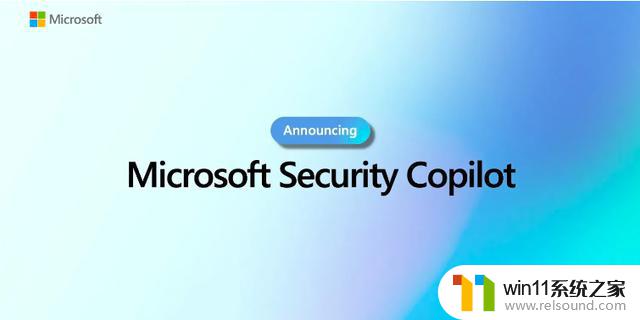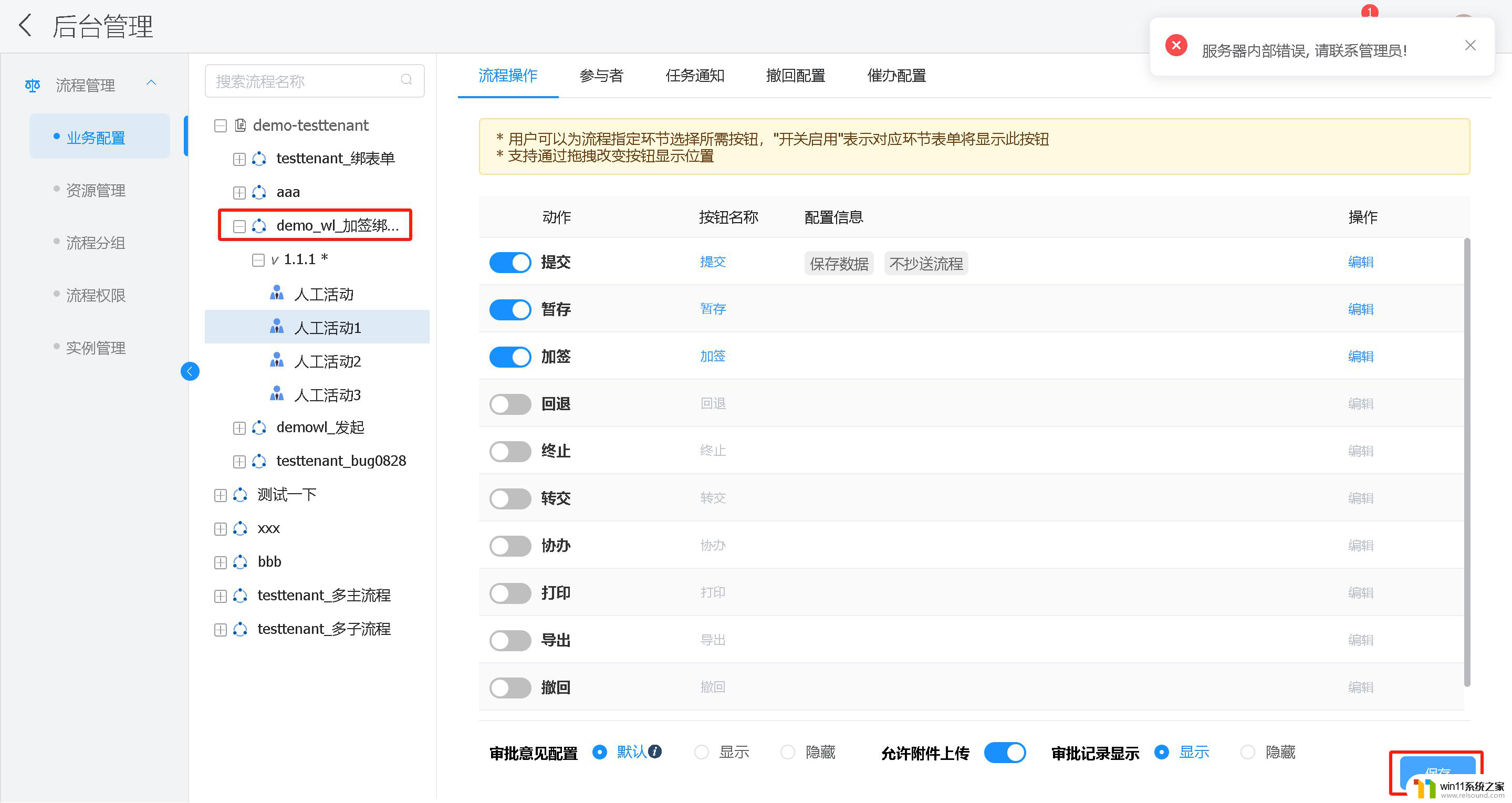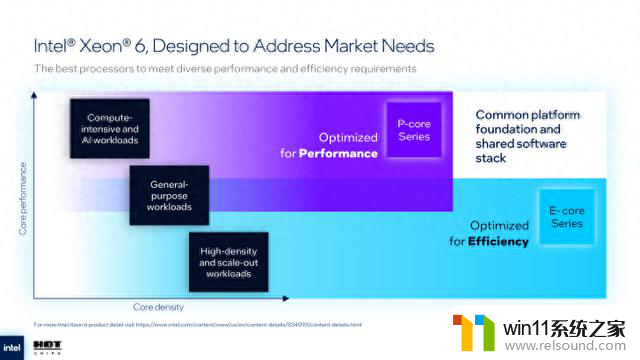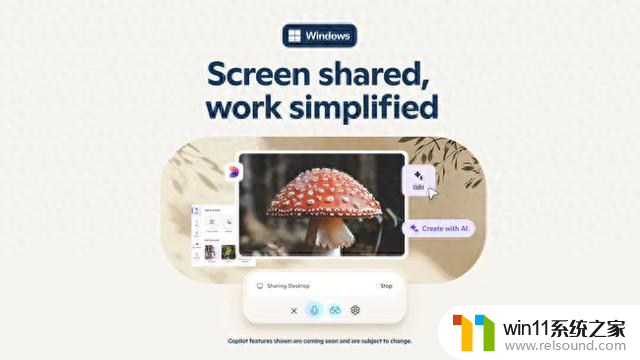win11虚拟化安全 Win11开启基于虚拟化的安全性教程
Win11作为微软最新的操作系统,带来了许多令人激动的新功能和升级,其中一个备受关注的功能就是基于虚拟化的安全性。Win11通过虚拟化技术,为用户提供了更高的安全性保障,有效防止恶意软件和病毒的攻击。虚拟化安全不仅使用户的隐私信息更加安全,还能够保护系统免受未知漏洞和零日攻击的威胁。本文将为大家详细介绍Win11开启基于虚拟化的安全性的教程,帮助用户更好地保护个人电脑安全。
Win11中基于虚拟化的安全性 (VBS)
VBS 基于虚拟化的安全性是Win11中包含的一项安全功能,允许用户防止未签名的驱动程序、代码、软件等驻留在您的系统内存中。话虽如此,它创建了一个孤立的制度,作为额外的安全层来保护您的系统。为了您的信息,它与核心隔离和内存完整性一起工作。当它开始消耗比平常更多的资源时,问题就开始了。由于它需要在后台持续运行,您必须一次性提供 CPU 资源才能获得更流畅的体验。当您不在中端硬件上同时玩游戏或运行多个高性能应用程序时,它运行良好。
1、首先,按 Win + X 组合键,或右键点击底部任务栏上的Windows 徽标;

2、在打开的隐藏菜单项中,选择Windows 终端 (管理员);

3、管理员: Windows PowerShell窗口,输入并按回车执行以下命令:
bcdedit /set hypervisorlaunchtype auto
命令执行完成后,需要重启电脑
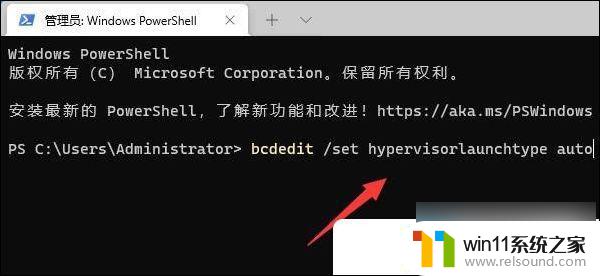
4、这时候,再按 Win + S 组合键,或点击底部任务栏上的搜索图标,顶部搜索框,输入系统信息,然后点击打开系统给出的最佳匹配系统信息应用;
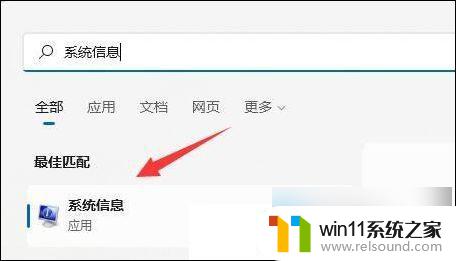
5、找到基于虚拟化的安全性选项,即可确认是否开启;
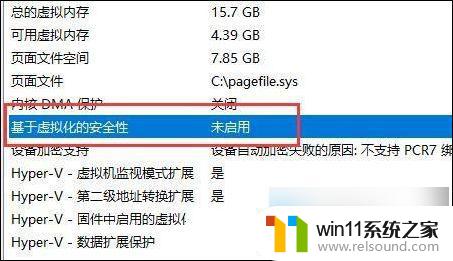
当然了,并不是所有主板都支持vbs,所以如果没有开启说明不支持
以上就是关于win11虚拟化安全的全部内容,如果您遇到相同问题,可以按照以上方法解决: